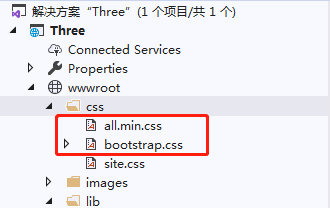创建ASP.NET Core项目
打开Visual Studio 2019,点击创建项目,选择ASP.NET Core Web 应用程序。
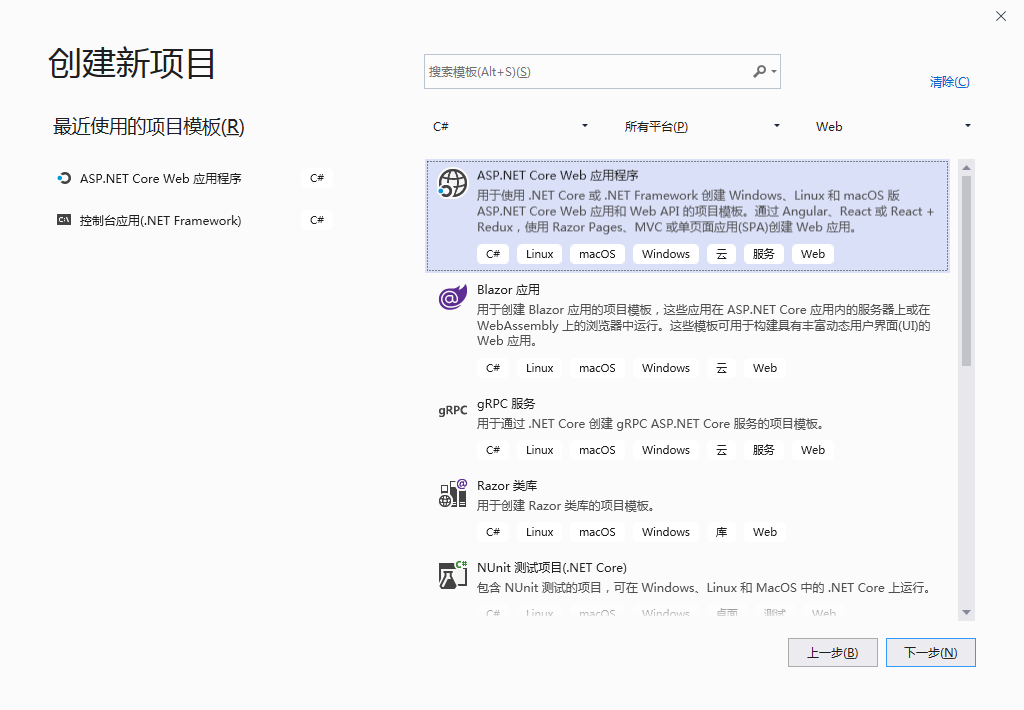
点击编辑项目文件,可以看到项目的框架是.NET Core 3.0。
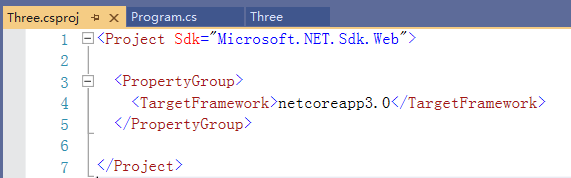
项目结构
ASP.NET Core项目的本质是一个.NET Core控制台项目,项目结构如下。
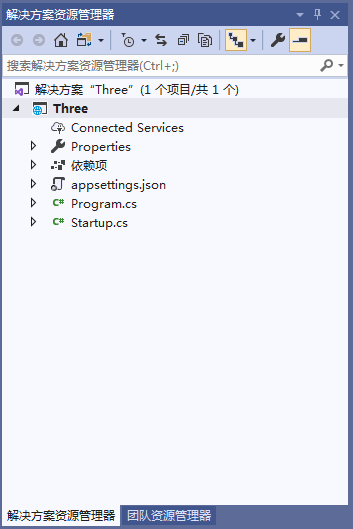
Program类
public class Program |
Main方法:程序执行的入口,配置整个应用并运行。
CreateHostBuilder方法:调用CreateDefaultBuilder方法,对WebHost进行配置,如处理配置文件、路由等。
Startup类
public class Startup |
Startup类用于相对动态的配置(相对CreateHostBuilder)。
调用顺序:先调用ConfigureServices,再调用Configure。
ConfigureServices:负责配置依赖注入相关内容。
Configure:配置了ASP.NET Core处理HTTP请求的管道(注册中间件)。
DI依赖注入
IOC容器
当应用程序启动时,一些类型会在容器中进行注册。这些类型称为服务(services)。注册之后,其他的类型或它本身,都可以向IOC容器请求这些注册的实例。另外,注册的时候可以设定这些实例的生命周期。
生命周期
Transient:services每次被请求时生成新的实例。
Scoped:一次web请求产生一个实例,web请求处理完生命周期结束。
Singleton:实例一旦被创建,所有请求使用同一个实例,直到应用程序停止。
注册MVC服务
例:通过依赖注入注册一个MVC服务。
public void ConfigureServices(IServiceCollection services) |
注册自定义服务
项目右键,新建文件夹Services,在Services下新建接口IClock。
public interface IClock |
新建ChinaClock实现IClock接口。
public class ChinaClock : IClock |
新建UtcClock实现IClock接口。
public class UtcClock : IClock |
在Startup类中注册ChinaClock服务。
public void ConfigureServices(IServiceCollection services) |
使用服务
项目右键,添加文件夹Controllers,在Controllers下新建类HomeController。
public class HomeController : Controller |
DI的优点
- 解耦,没有强依赖,利于单元测试。
- 不需要了解具体的服务类。
- 也不需要管理服务类的生命周期。
ASP.NET Core管道
ASP.NET Core管道(pipeline)可以指定应用程序如何响应HTTP请求。
原理:ASP.NET Core从浏览器接收到HTTP请求,请求从浏览器进入管道,处理完后从管道回去。我们把管道中间的,可以处理请求的内容称为中间件,如MVC、Auth等。
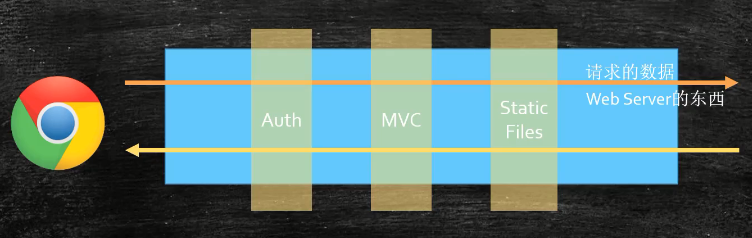
路由
端点endpoint
端点就是进来的HTTP请求的url结尾的那部分,这部分会被中间件进行处理。如:
// /{controller}/{action} |
路由中间件
在ASP.NET Core 3.0, 路由中间件从MVC中被分离出来,单独作为一个中间件使用。
多种ASP.NET Core应用都需要使用路由中间件。
- MVC:/Home/Index
- Razor Pages:/SomePage
- SignalR:/Hub/Chat
配置路由的方式:有两种方法。一种是在Controller前加上Attribure,另一种是配置路由模板。
例:在Configure类中注册路由中间件以及配置路由模板。
public void Configure(IApplicationBuilder app, IWebHostEnvironment env) |
其他中间件
其他web应用需要使用的中间件,如静态文件和身份认证中间件。注意中间件的注册顺序很重要,中间件注册的顺序就是HTTP请求在管道中处理的顺序。
public void Configure(IApplicationBuilder app, IWebHostEnvironment env) |
运行ASP.NET Core应用
有两种方式运行。第一种是通过IIS Express(不推荐),第二种是运行ASP.NET Core应用(控制台)。推荐使用第二种。
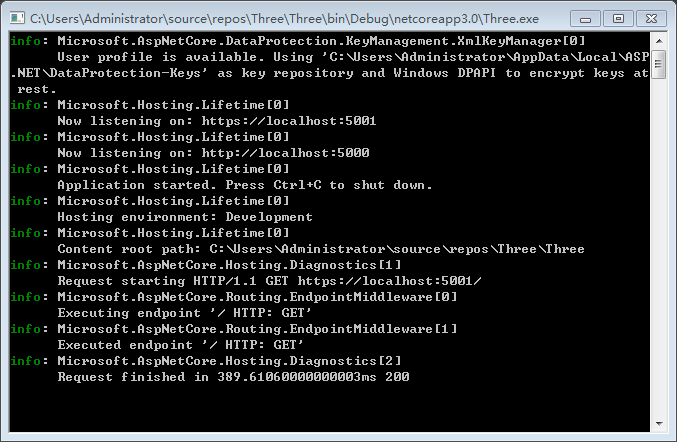
配置运行的方式
有两种方式可以修改项目相关配置。
- 项目右键,点击属性,选择调试。
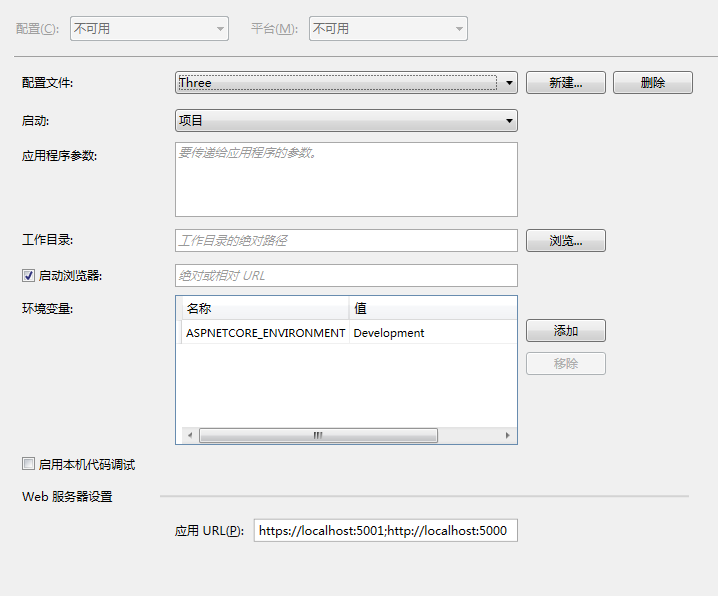
打开项目文件夹,Properties目录下的launchSettings.json文件(项目中不可见),该文件对应上面的配置内容。
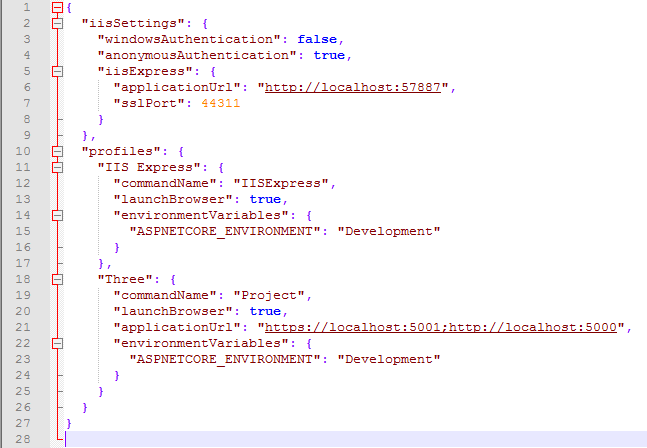
如果不需要使用IIS Express,可以删除IIS的相关配置。
设置环境变量
通过修改环境变量ASPNETCORE_ENVIRONMENT,可以在Startup类的Configure方法中判断不同的环境。
例:自定义环境变量。
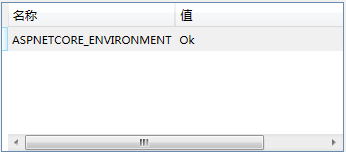
public void Configure(IApplicationBuilder app, IWebHostEnvironment env) |
环境配置方法
ASP.NET Core可以根据不同的配置环境,写不同的配置方法。
例:使用ConfigureDevelopment配置开发环境。
public void ConfigureDevelopment(IApplicationBuilder app, IWebHostEnvironment env) |
注意:ConfigureServices方法和Startup类,也可以使用这种约定名称来配置环境方法或环境类。
静态文件
wwwroot文件夹
wwwroot文件夹是一个特殊的文件夹,用于存放静态文件,如javascript、css、图片、字体等。
项目右键,添加wwwroot文件夹,在wwwroot下添加images文件夹,在images下添加图片。
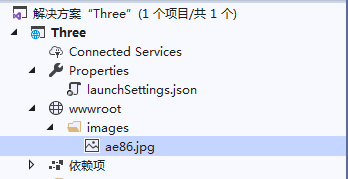
运行项目,在地址栏输入localhost:5001/images/ae86.jpg,即可看到图片。
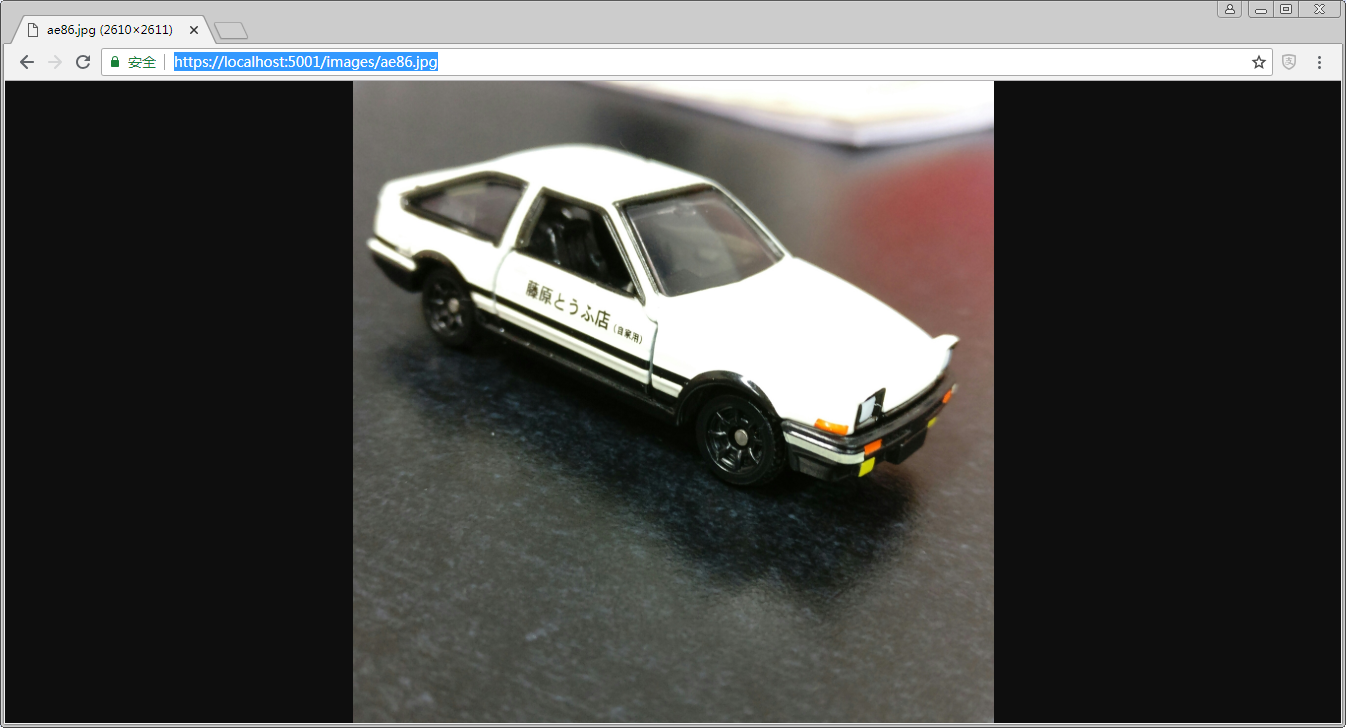
注意:由于配置中使用UseStaticFiles方法注册了静态文件中间件,否则无法获取静态资源。
包管理
- 服务器端(后端):Nuget
- 前端:Npm
通过Npm安装Bootstrap
项目右键,添加npm配置文件。
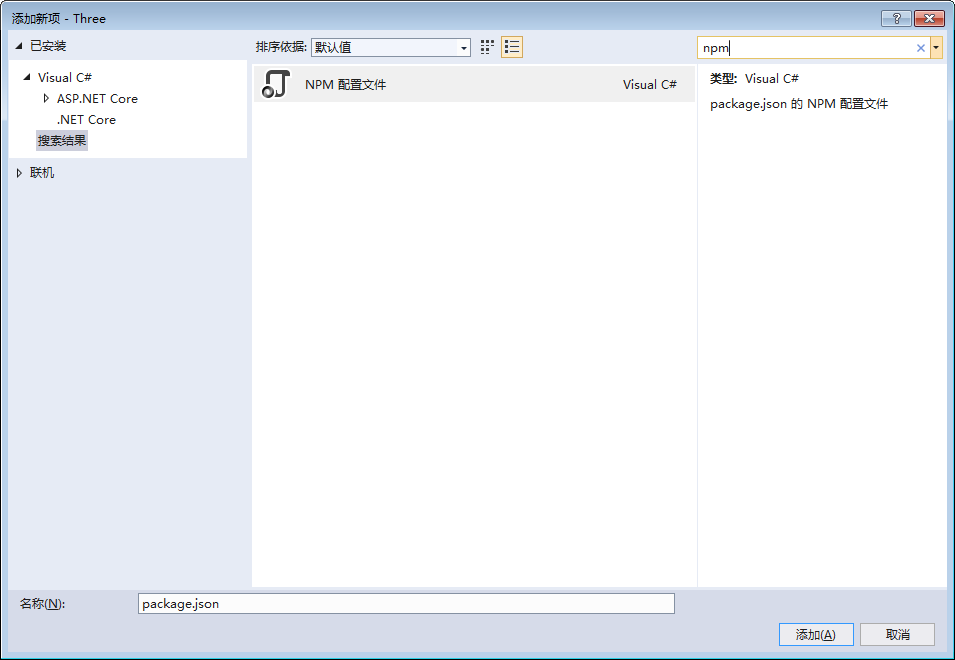
在配置文件中,添加bootstrap,选择最新版本,保存的时候自动安装。
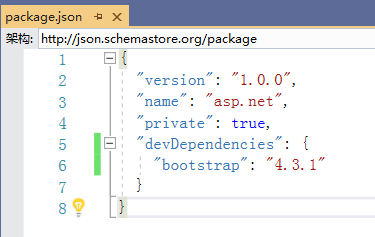
安装完成后,可以在项目路径的node_modules目录下,看到安装好的Bootstrap(项目中不可见)。
注意:如果删除bootstrap,只需要在json文件中删除,保存后会自动删除对应的包和目录。
通过libman安装Bootstrap
libman是Visual Studio自带的工具。
项目右键,添加客户端库,提供程序选择unpkg,库输入bootstrap@4.3.1,确认目标位置,安装。
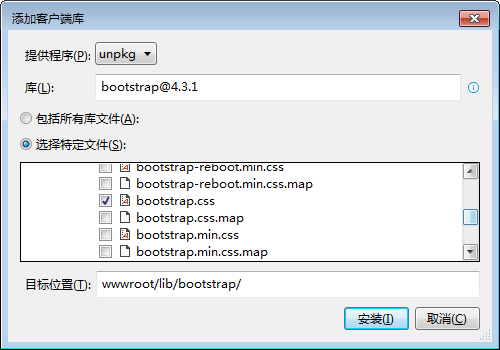
安装完成后,有如下改变:
- 把文件添加到指定的目录中。
- 项目中增加了一个libman.json文件。
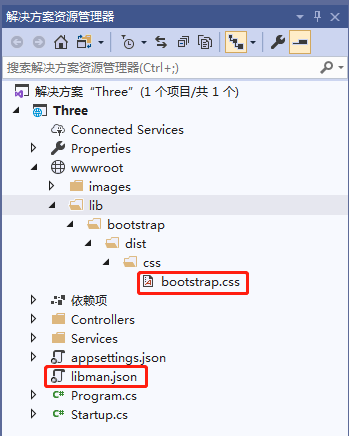
合并和压缩css
在wwwroot下创建css文件夹,在css下添加site.css。
使用bundle合并
项目右键,新建bundleconfig.json文件,配置以下内容。
[ |
第一项:把site.css和bootstrap.css合并为all.min.css。
第二项:把bootstrap.css移动到wwwroot/css/bootstrap.css,并使用minify工具压缩。
通过Nuget安装BuildBundlerMinifier包
项目右键,点击管理Nuget程序包,把BuildBundlerMinifier安装到项目中。点击rebuild项目。
看到目录下有对应的文件了。